Ang Ghost Mode sa Snapchat ay ang default na privacy mode. Kung ayaw mong i-broadcast ang iyong lokasyon sa lahat ng iyong mga kaibigan sa tuwing nakabukas ang app, kailangan mong paganahin ang Ghost Mode upang panatilihin ito sa iyong sarili. Kaya ba awtomatikong pinagana ang Ghost Mode o kailangan mo itong manual na i-on?
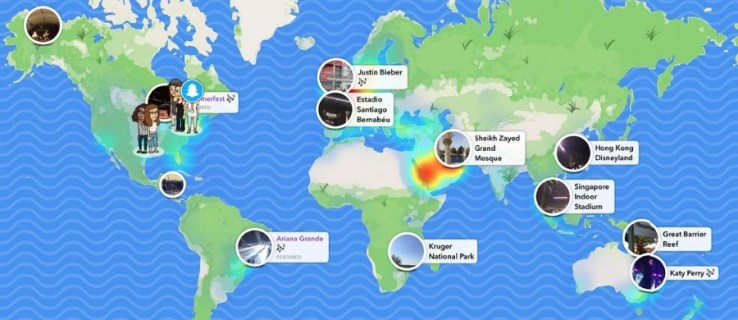
Ang sagot ay uri ng pareho. Awtomatiko ito kapag pumili ka ng privacy mode na gusto mong gamitin sa Snap Maps ngunit kailangan mong manual na i-on o i-off ito kapag lumipat ka ng mga mode.
Ia-update ng Snap Maps ang iyong lokasyon sa tuwing gagamit ka ng Snapchat kung wala kang Ghost Mode na aktibo. Kung masaya kang ibahagi ang iyong lokasyon, makokontrol mo kung sino ang makakakita nito. Kung hindi ka nasisiyahang ibahagi ang iyong lokasyon o gusto mo ng mag-isa, maaari mo itong i-off gamit ang Ghost Mode.

Snap Maps at Ghost Mode
Kapag una mong binuksan ang Snap Maps, bibigyan ka ng isang popup screen na may apat na opsyon sa privacy. Kailangan mong pumili ng isa bago mo mabuksan nang totoo ang mapa at tuklasin ito. Maaari mong baguhin ang opsyon anumang oras, ngunit ito ay kapag unang ipinakita sa iyo ang Ghost Mode.
Ang mga opsyon sa privacy na iyon ay:
- Ghost Mode (Ako Lang)
- Aking Mga kaibigan
- Mga Kaibigan ko Maliban...
- Tanging ang mga Kaibigan na ito…
Ito ay mga katulad na opsyon sa iba pang mga setting ng privacy sa Snapchat ngunit tingnan natin ang mga ito kung sakaling hindi ka pamilyar.
Ghost Mode (Ako Lang)
Kung pipiliin mo ang Ghost Mode (Only Me), hindi makikita ang iyong lokasyon sa Snap Maps hanggang sa baguhin mo ito. Kung may makakita sa iyong bitmoji sa mapa, makakakita siya ng kaunting multo para sabihin sa kanila na pinapanatili mo itong low key. Maaari kang magkaroon ng set na ito nang permanente o gumamit ng timer depende sa iyong mga pangangailangan.
Isang bagay na dapat matanto ay kung mag-publish ka ng Snap to Our Story, ipapakita nito ang iyong lokasyon. Kung hindi, ito ang setting na gagamitin kung ayaw mong gumamit ng Snap Maps o ayaw mong gamitin ito sa ngayon.
Aking Mga kaibigan
Ibabahagi ng setting ng Aking Mga Kaibigan ang iyong lokasyon sa magkakaibigang magkakaibigan. Ibabahagi lang nito ang lokasyong iyon sa mga taong nakipagkaibigan sa iyo at nakipagkaibigan ka rin pabalik. Ito ay gagana lamang kapag pareho kayong magkakaibigan. Ito ay para pigilan tayo sa pagsunod sa mga random na tao o celebrity at makita kung nasaan sila nang wala silang kontrol dito.
Mga Kaibigan ko Maliban...
Ang Aking Mga Kaibigan Maliban... ay gumagamit ng parehong pamantayan tulad ng nasa itaas ngunit nagbibigay-daan sa iyong manu-manong tukuyin ang sinumang kaibigan na hindi mo gustong makita ang iyong lokasyon sa Snap Maps. Ito ay maaaring maging isang kapaki-pakinabang na setting ngunit mahirap din. Gamitin ito nang matipid hangga't maaari.
Tanging ang mga Kaibigan na ito…
Only These Friends… ay isang mas magandang setting na gagamitin dahil hindi mo lang ibinubukod ang isa o dalawang tao kundi pagiging mapili kung kanino mo ibabahagi ang iyong lokasyon. Ipapakita sa iyo ang listahan ng iyong mga kaibigan at pipiliin mo lang ang mga nais mong ibahagi ang iyong lokasyon at makikita ka nila sa Snap Maps. Hindi makikita ng lahat ng iba pang kaibigan ang iyong lokasyon hanggang sa baguhin mo ang setting na ito.

Iba pang mga setting ng privacy ng Snap Maps
Bagama't maaari mong i-set up ang iyong setting ng privacy sa unang pagkakataon na buksan mo ang Snap Maps, maaari mo itong bisitahin muli anumang oras upang baguhin ito depende sa iyong ginagawa. Kapag nagawa mo na ang paunang pagpili, ang anumang karagdagang pagpili ay gagawin mula sa menu ng Snap Maps.
Upang i-on ang Ghost Mode anumang oras, gawin ito mula sa loob ng Snap Maps:
- Piliin ang icon ng cog sa kanang tuktok ng screen.
- I-toggle ang Ghost Mode sa on.
Maaari mo ring i-on ito nang hindi kinakailangang pumunta sa Snap Maps, mula sa menu ng privacy.
- Piliin ang iyong bitmoji mula sa loob ng Snapchat.
- Piliin ang cog icon para ma-access ang mga setting.
- Piliin ang Tingnan ang Aking Lokasyon at i-toggle sa Ghost Mode.
Ang resulta ay pareho. Lalabas ang iyong bitmoji bilang multo sa iba at mananatiling pribado ang iyong lokasyon.
Maaari mo ring i-disable ang mga feature ng lokasyon o i-block ang access ng Snapchat sa lokasyon ngunit ito ay makakasagabal sa paggana ng Snapchat ngayon. Hindi mo magagawang gumamit ng mga geofilter, tumuklas ng mga lokal na kuwento, makakita ng mga lokal na kaganapan at alok o anumang bagay na umaasa sa lokasyon upang gumana. Ito ang opsyong nuklear ngunit isang opsyon kung hindi ka nagtitiwala sa Snapchat. Pumunta lang sa mga setting ng iyong telepono, pagkatapos ay ang mga pahintulot sa app at alisin ang pahintulot ng Snapchat na i-access ang data ng lokasyon.
Ang Snap Maps ay may napakadetalyadong mapa na maaaring maging partikular, kahit hanggang sa gusali o bahay na maaaring kinaroroonan mo. Medyo nakakatakot ngunit medyo cool kung gaano karami ang malalaman ng Snapchat tungkol sa iyo ngunit mayroon kang kontrol. Kung bago ka sa Snap Maps, iminumungkahi kong pag-aralan kaagad ang tungkol sa mga mode ng pagbabahagi na iyon. Kakailanganin mo sila!